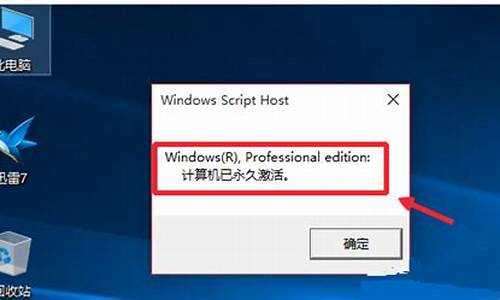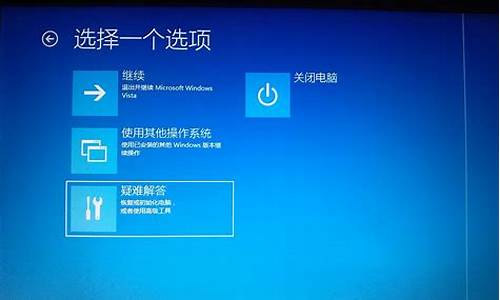苹果电脑系统安装包,苹果电脑的安装包

在Apple计算机上安装WINDOWS系统的步骤(以Windows10为例):
1、以AppleNotebook为例,单击桌面顶部的[执行]-[实用工具]。
2、在实用程序中打开[Boot Camp助手]。
3、打开BootCamp助手并继续。
4、在ISO映像侧,单击[选择]以选择Windows10iso文件的位置。Windows10iso映像的原始版本必须提前下载(下载链接:Web链接)。选择它之后,单击“打开”。
5、接下来是分区,为Windows系统划分一个分区,使用鼠标拖动中间的小点来划分两个分区的大小,通常大于30G,具体取决于硬盘的大小,之后分区,单击安装。
6、此时,BootCamp助理将下载Windows支持软件并执行磁盘分区操作。估计的时间可能是15-20分钟。
7、正在存储Windows支持软件,等待进度条完成。
8、之后,它将开始进入Windows安装程序。
9、安装语言,时间和键盘通常不需要更改,请单击“下一步”。
10、在密钥侧,单击[我没有产品密钥]。
11、选择要安装的Windows10版本,专业版或家庭版。
12、选择[BOOTCAMP]分区,记住其分区号是分区5,然后单击[格式化]。
13、格式化后,继续选择该分区5。
14、开始安装Windows10系统,然后等待。
15、安装一段时间后,安装完成。
苹果电脑能装windows系统吗?苹果电脑和普通的pc不同,苹果电脑有自己的macos系统,普通pc大部分是安装windows系统。苹果电脑还有一个与众不同的贴心功能,那就是内置内置BootCamp助理,让苹果电脑可以安装windows系统。那么要怎么在苹果电脑上安装windows系统呢?下面跟小编一起来学习下苹果电脑怎么安装windows系统的方法。
用户须知:如果是2014年之前的机型需要U盘制作启动盘,2014年之后机型支持免U盘直接安装Windows双系统,本文介绍的是新款macbook,不需要U盘。
2014之前的旧机型(需要u盘):苹果mac笔记本怎么装win10双系统
一、安装环境及系统下载
1、Macbook2015版
2、系统为OSXEICapitan10.11.6
3、事先下载好win10原版系统iso镜像下载:windows101809十月版更新官方下载地址
二、苹果电脑装windows系统步骤如下
1、以苹果笔记本为例,在桌面顶部点击前往—实用工具;
2、在实用工具中打开BootCamp助理;
3、打开BootCamp助理,点击右下角继续;
4、ISO映像这边,点击选取选择windows10iso文件位置,windows10原版iso镜像要事先下好,选好之后,点击打开;
5、接着是分区,分出来一个区给windows系统,用鼠标拖动中间小圆点划分两个分区的大小,一般需要30G以上,具体看你的硬盘大小,分区之后,点击安装;
6、这时候BootCamp助理会下载windows支持软件,执行磁盘分区操作,预计时间可能15-20分钟;
7、正在存储windows支持软件,等待进度条完成;
8、之后会启动进入windows安装程序;
9、安装语言、时间、键盘一般不用改,点击下一步;
10、密钥这边,点击我没有产品密钥;
11、选择要安装的windows10版本,专业版或家庭版,选择之后,点击下一步;
12、选中BOOTCAMP这个分区,记住它的分区编号是分区5,点击格式化;
13、格式化之后,继续选中这个分区5,点击下一步;
14、开始安装windows10系统,等待即可;
15、经过一段时间安装之后,安装完成,可以选择自定义,也可以使用快速设置;
16、进入windows10系统之后,不要着急用,首先要安装驱动,点击左下角的资源管理器图标;
17、打开之后,点击箭头这个盘符进入;
18、找到BootCamp文件夹,双击打开;
19、运行Setup,打开BootCamp安装程序,执行驱动安装;
20、驱动安装完毕后,点击是,立即重启系统,苹果电脑安装windows系统完成。
苹果电脑能安装windows系统,苹果系统有自带的BootCamp助理,通过bootcamp就可以安装windows系统组成双系统。
声明:本站所有文章资源内容,如无特殊说明或标注,均为采集网络资源。如若本站内容侵犯了原著者的合法权益,可联系本站删除。